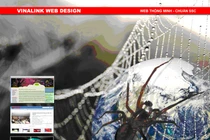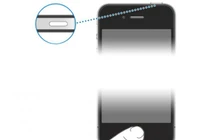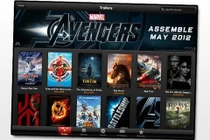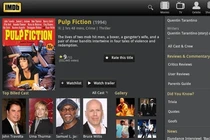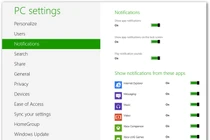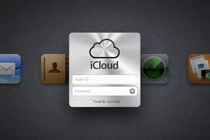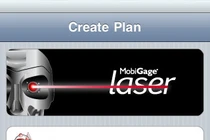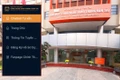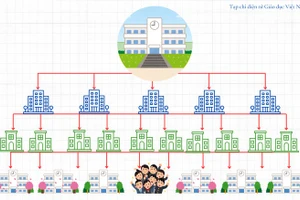|
Thỉnh thoảng các quảng cáo xuất hiện trên kết quả tìm kiếm Google hay trong Gmail theo cách hơi bí ẩn. Đó là lý do vì sao giờ đây Google sẽ giải thích cách thức các quảng cáo này xuất hiện, đồng thời hãng sẽ cho ra mắt 2 tính năng mới: cho phép bạn biết rõ lý do quảng cáo xuất hiện và cho phép bạn quản lý các quảng cáo bạn nhìn thấy.
Theo Google, khi bạn thực hiện tìm kiếm, quảng cáo dạng cá nhân hóa sẽ xuất hiện trên kết quả tìm kiếm bằng cách sử dụng thêm các thông tin ngoài thông tin bạn nhập trên ô tìm kiếm. Chẳng hạn, nếu bạn tìm với từ khóa “nhà hàng” và sau đó tìm kiếm với từ khóa “du lịch", "Boston”, trang kết quả tìm kiếm cuối cùng sẽ xuất hiện quảng cáo các nhà hàng ở Boston, dựa trên việc kết hợp 3 từ khóa tìm kiếm.
Google cũng thu thập thông tin để thực hiện các quảng cáo cá nhân hóa thông qua lịch sử truy cập web (Web History) của bạn, dựa vào các trang bạn đã bấm nút +1 hoặc dựa trên những lần bạn truy cập các trang của các nhà quảng cáo.
Các quảng cáo cũng xuất hiện trên Gmail theo cách tương tự. Trong Gmail, việc xuất hiện các quảng cáo Google hầu hết đều có liên quan đến nội dung của email. Chẳng hạn, nếu bạn nhận nhiều email về nhiếp ảnh, Google sẽ hiển thị các thông tin liên quan từ cửa hàng máy ảnh địa phương. Google nói rằng những quảng cáo này sẽ xuất hiện trên Gmail bất kể các thiết lập của bạn như thế nào, tuy nhiên bạn có thể tùy chỉnh theo ý thích.
Điều quan trọng cần lưu ý là mặc dù Google sẽ sử dụng thông tin trên Web History và email trên Gmail, tuy nhiên Google nói rằng hãng sẽ không bán, cho thuê hay chia sẻ các thông tin này với bất kỳ ai mà không có sự đồng ý của bạn. Google cho biết hãng cung cấp cho bên quảng cáo các thông tin không mang tính cá nhân chẳng hạn như số lần người dùng nhấn vào quảng cáo.
Sau đây là những thông tin giúp bạn biết cách thức quảng cáo Google làm việc, và cách bạn thay đổi các thông tin sở thích (preference) của mình để đảm bảo mức độ riêng tư.
Tính năng mới: liên kết “Why These Ads”
Dự kiến trong vài tuần tới, Google sẽ ra mắt tính năng mới hiển thị liên kết “Why These Ads” bên dưới hay bên cạnh thông tin quảng cáo. Nếu nhấn vào liên kết này, bạn sẽ biết vì sao bạn nhìn thấy mẩu quảng cáo này và cách thức mẩu quảng cáo đó xuất hiện.
Cách ngăn chặn các quảng cáo Google
Nếu bạn đăng nhập vào tài khoản Google, bạn có thể vào Ads Preferences Manager để chặn quảng cáo. Ads Preferences Manager là một trang Google cho phép bạn quản lý các thiết lập liên quan đến những quảng cáo bạn nhìn thấy. Khi truy cập trang web này, bạn có thể tìm hiểu các thông tin về việc xuất hiện quảng cáo cũng như các thông tin liên quan khác.
Nếu bạn chọn chặn một nhà quảng cáo nào đó thì khi bạn đăng nhập vào tài khoản Google, bạn sẽ không còn nhìn thấy quảng cáo liên kết đến trang web của nhà quảng cáo đó nữa, cho dù bạn thực hiện việc tìm kiếm trên Google hay sử dụng Gmail. Bạn có thể gỡ vỏ việc chặn nhà quảng cáo bất kỳ lúc nào, và được phép chặn 500 nhà quảng cáo.
Google cho biết nếu bạn không đăng nhập vào Google Account, bạn vẫn sẽ thấy các thông tin quảng cáo liên quan. Tuy nhiên các thông tin quảng cáo này sẽ được tùy chỉnh theo chiếc máy tính bạn sử dụng, không liên quan gì đến tài khoản (Google) cá nhân của bạn.
Cách loại bỏ các quảng cáo cá nhân hóa
Nếu bạn không muốn nhìn thấy các quảng cáo cá nhân hóa từ Google, bạn có thể loại bỏ bất kỳ lúc nào. Sau khi loại bỏ, bạn sẽ vẫn nhìn thấy các quảng cáo khi tìm kiếm trên Google hay sử dụng Gmail, nhưng Google không dùng các thông tin bổ sung để cá nhân hóa quảng cáo đối với bạn. Ngoài ra, nếu bạn loại bỏ các quảng cáo thông qua trang Ads Preferences, bạn sẽ không thể ngăn chặn các nhà quảng cáo cụ thể, và danh sách ngăn chặn của bạn sẽ bị xóa.
Cách gỡ bỏ sở thích liên quan (associated interests) từ Google
Dựa trên các trang web bạn truy cập, các từ khóa tìm kiếm bạn sử dụng và các cookie quảng cáo lưu trữ trong trình duyệt, Google sẽ tạo hồ sơ các sở thích liên quan của bạn, và “chuyển tải” các quảng cáo cá nhân hóa đến bạn. Để tùy chỉnh các thông tin về sở thích liên quan, bạn vào trang Ads Preferences.
Cách vô hiệu hóa Web History
Web History có vai trò quan trọng đối với các quảng cáo mà bạn nhìn thấy, vì vậy bạn có thể vô hiệu hóa nó nếu bạn không muốn Google theo dõi các trang web bạn truy cập. Để vô hiệu hóa, bạn cần vào Google Account Dashboard, nơi lưu trữ tất cả thông tin sở thích liên quan đến tài khoản của bạn. Các thông tin thu thập trong Web History bao gồm các trang web bạn truy cập, các thông tin bạn tìm kiếm trên Google, địa chỉ IP, loại trình duyệt, ngôn ngữ trình duyệt.
Theo PCWorld